ユーザガイド
導入アプリの概要できることできないこと対応デバイスとOSバージョン用意するものProバージョンについてアプリのインストールアプリのアップデート位置情報利用の許可カメラ利用の許可ユーザインタフェースの説明メインマップ画面個別コンテンツ画面設定画面ビーコン検出設定コンテンツ表示スタンプラリー外部コンテンツアプリ情報ビーコンワークショップPro
導入
アプリの概要
BeaconWorkshop+アプリは iBeacon/NFCタグ/QRコードの識別情報を利用したコンテンツ表示システムのプロトタイプを作ることができ、iOS/iPadOS端末で利用可能です。ユーザが作成したコンテンツをインポートして使用できることを特徴としており、簡易的な館内ナビゲーションやスタンプラリーのようなコンテンツを作ることができます。
できること
- ビーコン領域に入ったらビーコン情報に紐付いたコンテンツを表示する
- NFCタグ/QRコードの識別情報に紐付いたコンテンツを表示する
- すべての領域を訪問したときに特別なコンテンツを表示する
- 独自の表示コンテンツやビーコン情報を使用する
できないこと
- ビーコン領域に出入りした際のプッシュ通知
- バックグラウンド状態でのビーコン領域の検出
- ユーザーの現在地を標準マップ上に表示する
対応デバイスとOSバージョン
- iOS 16.0以降に対応したiPhone
- iPadOS 16.0以降に対応したiPad
- iPadではNFCタグのスキャンは利用できません NFCタグ対応コンテンツのインポートは可能です
- 以下のiPadより古い機種ではQRコードのスキャン機能は利用できません (Apple A12 Bionicチップ以降のみ対応)
- iPad (第8世代)
- iPad Air (第3世代)
- iPad mini (第5世代)
- iPad Pro 11インチ (第1世代)
- iPad Pro 12.9インチ (第3世代)
QRコード対応コンテンツのインポートは可能です。
対応デバイスの詳細は以下サイトをご確認ください。
用意するもの
利用するコンテンツ種別にあわせて iBeaconデバイス、NFCタグ、QRコードを用意してください。
- ビーコン電波を放出する装置(ビーコン端末、iOSアプリなど) ハードウェアiBeacpnデバイスは 株式会社アプリックス, 株式会社Braveridge などで取り扱いがあります。M5StackやRaspberry PiでiBeacon化するプログラムを作成して簡易的に使用する方法もありますがここでは触れません。
- Mifare規格のNFCタグ
- QRコード/マイクロQRコード
- 自作コンテンツインポート時にiCloud以外のクラウドストレージサービス(DropBox, Google Drive等)を利用する場合は、あらかじめアプリのインストールと設定が必要です。
Proバージョンについて
アプリ内課金でProバージョンをアンロックすることができます。
通常バージョンではコンテンツあたり登録できるビーコン/NFCタグ/QRコード領域数は3つまでとなっていますが、Proパージョンでは無制限となります。通常バージョンでも設定ファイルで定義できる領域数に制限はありませんが、ビーコン/NFCタグ/QRコードの識別情報に反応して表示できるコンテンツ数は3つに制限されます。
それ以外の機能の違いはありません。
アプリのインストール
AppStoreリンク「BeaconWorkshop+」
アプリダウンロードおよびProバージョンのアプリ内購入時にApple IDが必要です。
アプリのアップデート
アプリバージョンアップ時にデフォルトコンテンツに変更がある場合、自動更新は行われません。
設定から[初期コンテンツに戻す]を実行してコンテンツリセットすることを推奨します。
アプリバージョン3.0.0でインポートデータの仕様が変わりました。
旧バージョンのコンテンツファイルをインポートすることはできますが、ビーコン領域に出入りした際のメインマップ画面の表示が更新されません。インポートデータ仕様に従ってHTML側のid属性値を変更してください。
// 旧)ビーコン領域のidフォーマット
major{メジャー番号}:minor{マイナー番号}
// 新)ビーコン領域のidフォーマット
major-{メジャー番号}-minor-{マイナー番号}
<!-- 定義例(新) -->
<a href="test.html" id="major-1-minor-100">サンプル</a>
位置情報利用の許可
アプリ初回起動時には以下のような位置情報利用を求める確認アラートが表示されます。[アプリの使用中は許可]を選択してください。
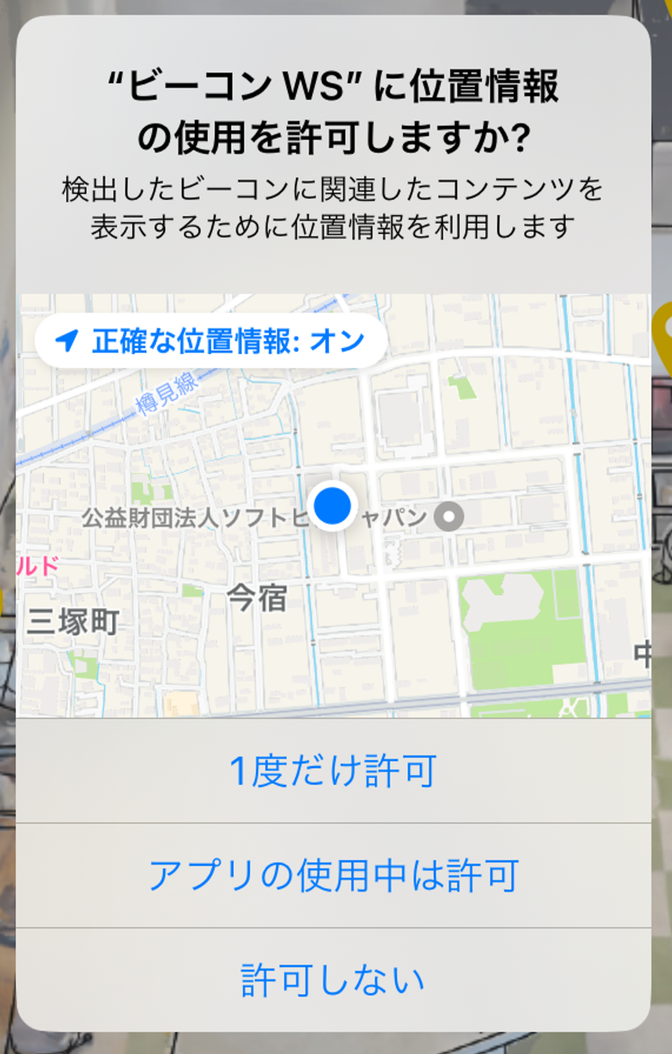
位置情報が利用できない場合は画面上部に次のアイコンが表示されます。
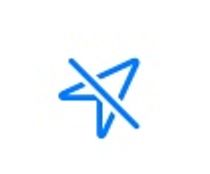
このアイコンが表示されている間はビーコン検出が行われません。
カメラ利用の許可
QRコード対応コンテンツをインポートして最初にスキャンを行う場合、カメラ利用の許可を求めるアラートが表示されます。[許可]を選択してカメラを有効にしてください。
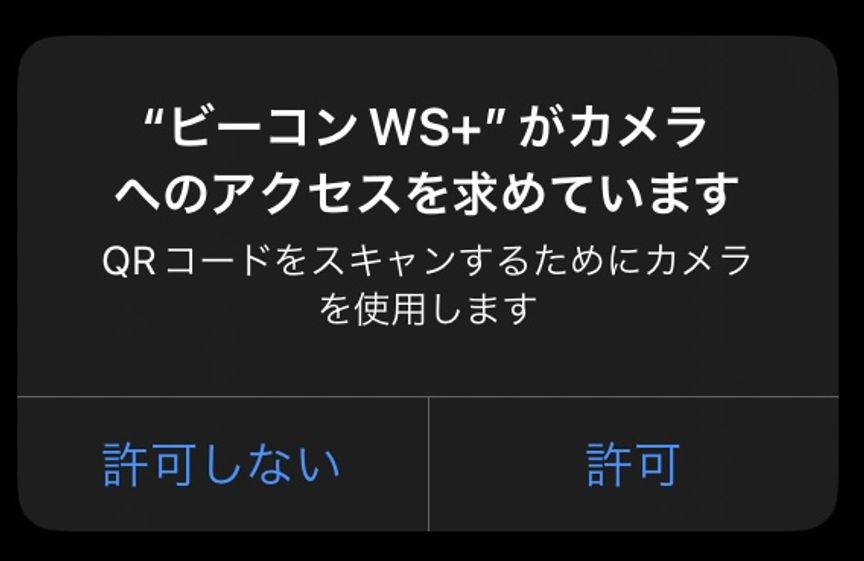
ユーザインタフェースの説明
メインマップ画面
メインマップ画面は主にビーコン/NFCタグ/QRコードの物理的な位置を視覚化するために使われます。マップ上には領域の場所を示すアイコンが配置されます。領域への進入状態に応じてアイコンの見た目を変化させたり、アイコンをタップすることで後述の個別コンテンツ画面に遷移したりすることができます。
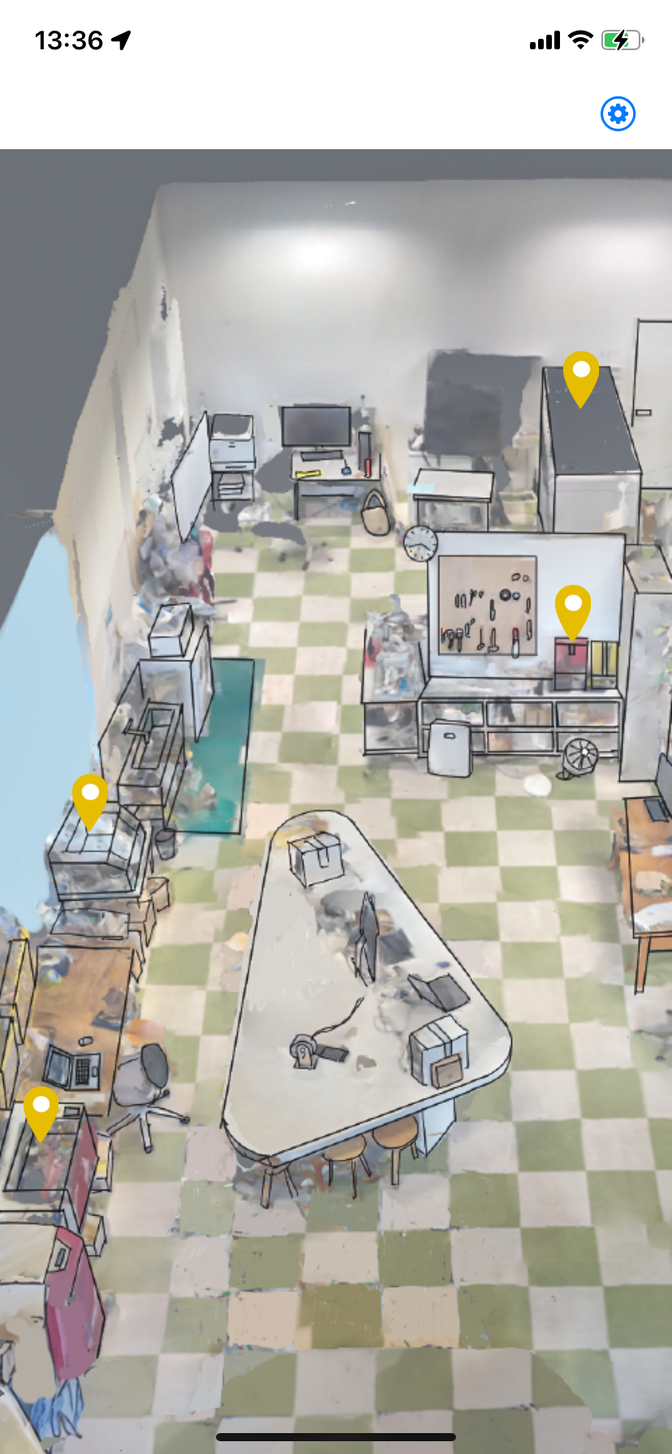
すべての領域を訪問すると画面上部に次のアイコンが表示されます。
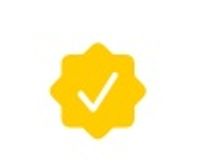
スタンプラリーコンテンツがある場合、アイコンをタップするとスタンプラリーコンテンツが表示されます。
NFCタグコンテンツ
コンテンツ種別がNFCタグの場合、画面下にNFCタグのスキャンボタンが表示されます。
スキャンボタンをタップするとNFCタグのスキャン待機状態となり、デバイスをNFCタグに近づけるとタグ情報を読み取ります。
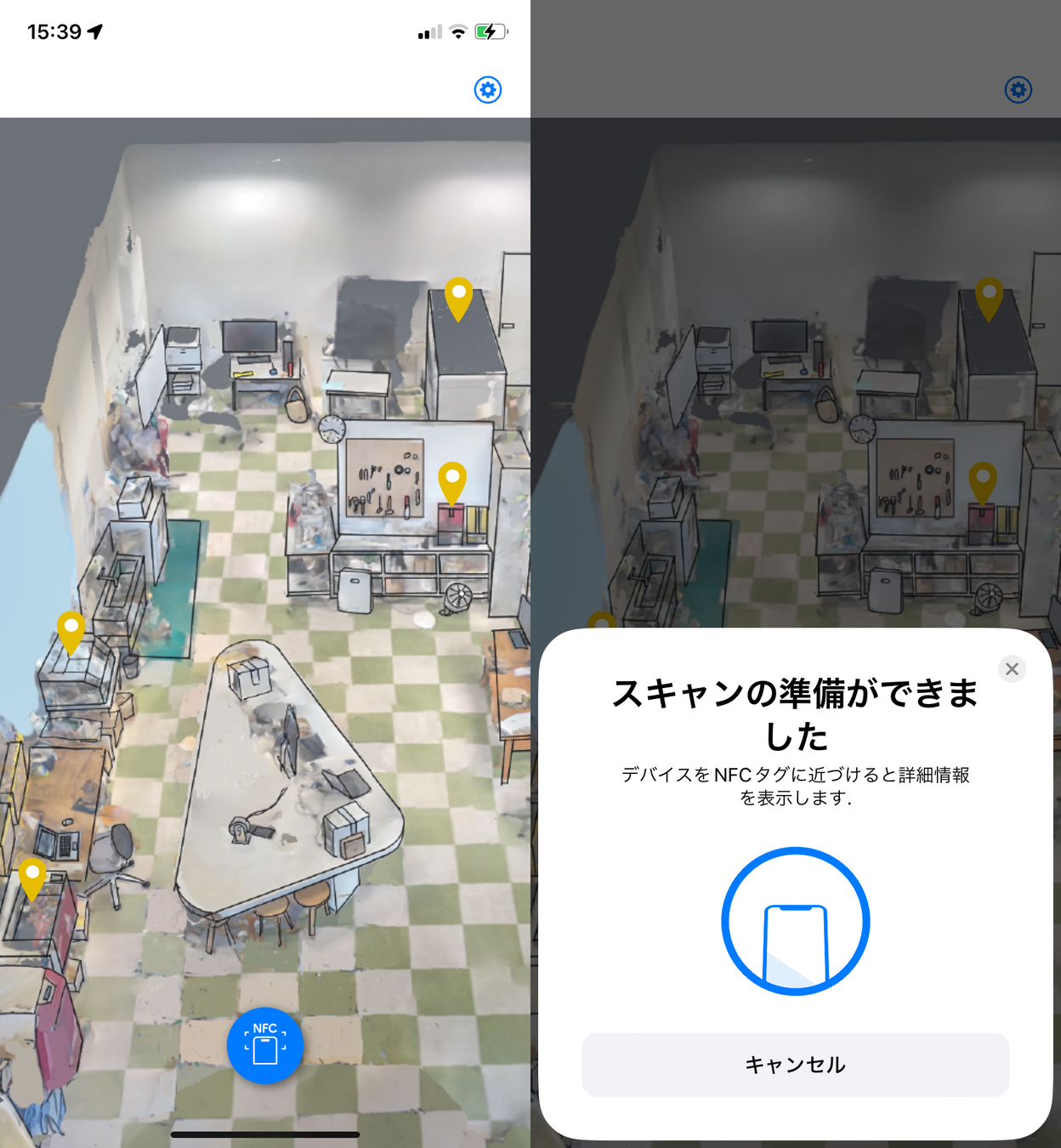
QRコードコンテンツ
コンテンツ種別がQRコードの場合、画面下にQRコードのスキャンボタンが表示されます。
タップすることでQRコードリーダーが表示されます。画面上で認識されたQRコードをタップすると情報を読み取ります。
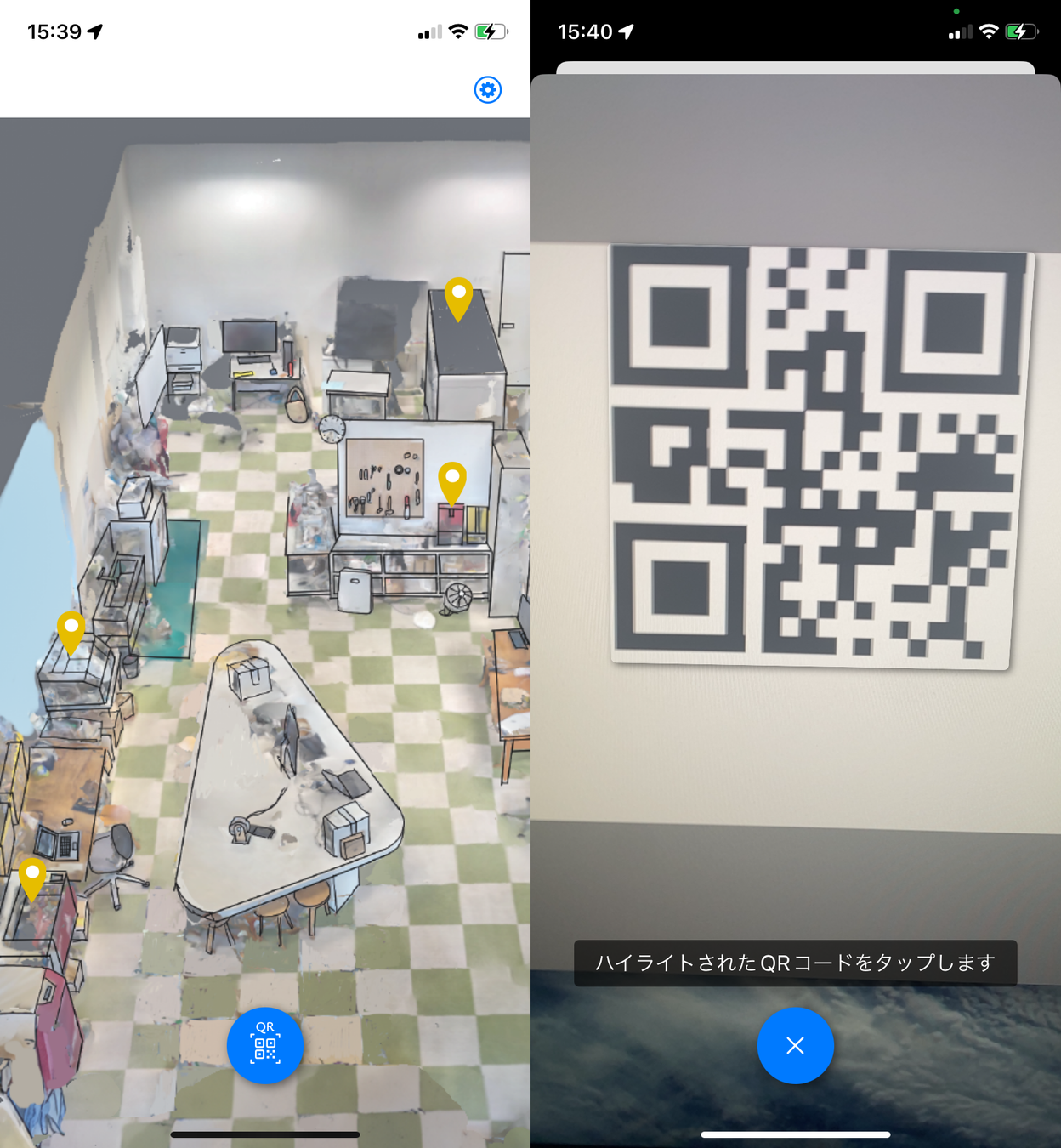
個別コンテンツ画面
個別コンテンツ画面は、ビーコン/NFCタグ/QRコードの識別情報に対応しており、ビーコン領域進入時や、NFCタグ/QRコードのスキャン後に表示されるコンテンツです。おもに領域の詳細情報を表示します。メインマップ画面からユーザーのタップ操作で表示することもできます。

設定画面
設定画面ではアプリの動作を変更したり、外部コンテンツを取り込むことができます。
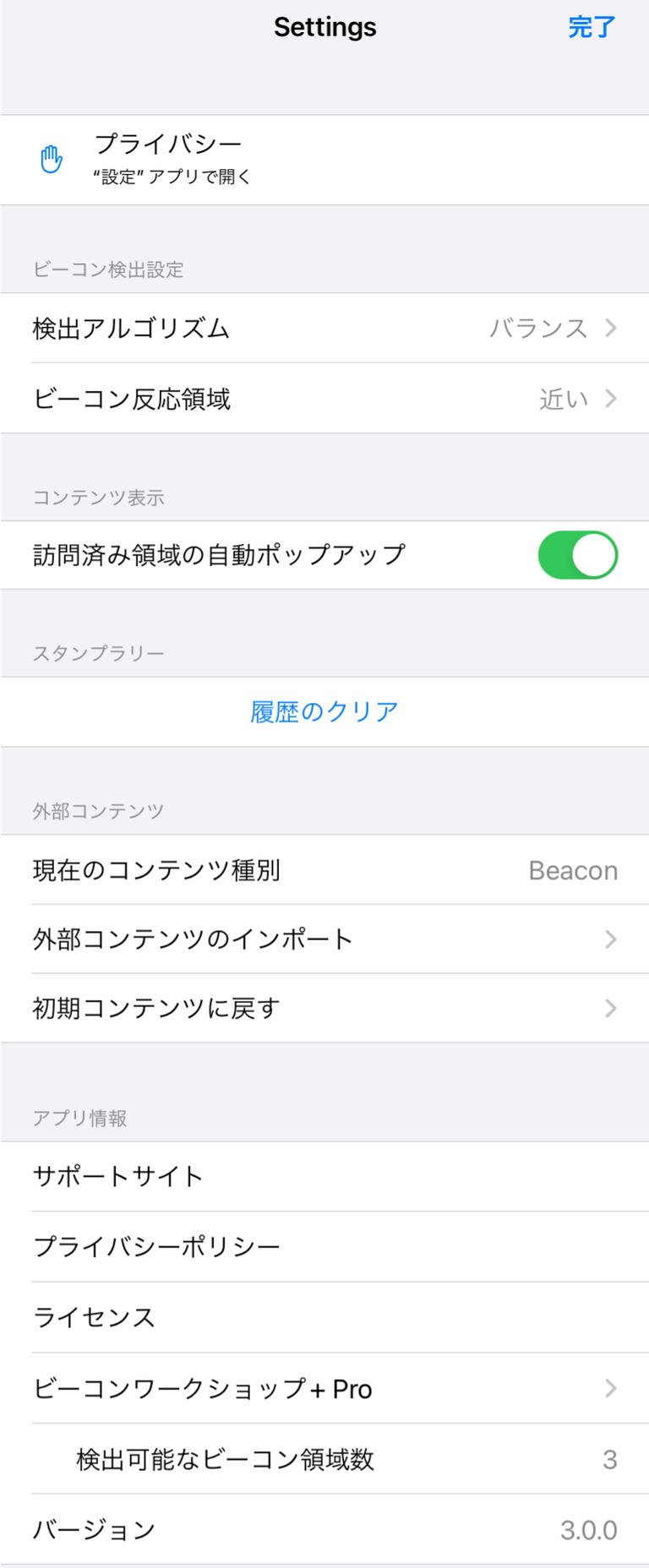
ビーコン検出設定
ビーコン検出設定セクションではビーコンを検出してコンテンツを表示する際のビーコン検出に関する設定を変更できます。コンテンツ種別がビーコンの場合にのみ設定できます。
BeaconWorkshop+では以下の検出アルゴリズムと検出距離の設定を組み合わせてビーコン検出の動作を変更します。
- 検出アルゴリズム 検出アルゴリズム設定ではビーコン検出のしやすさを変更できます。この設定を変えると、ビーコンに近づいてから個別コンテンツが表示されるまでの時間が変化します。
- [スピード優先]はビーコンを見つけたらすぐにコンテンツを表示しますが、複数のビーコンが同じくらいの距離に置かれている場合などに誤検知が発生しやすくなります。
- [精度優先]は同じビーコンの電波を繰り返し検出したことを確認してからコンテンツ表示を行うため誤検知が少なくなりますが、検出に時間がかかります。
- [バランス]は速度優先と精度優先双方の特徴をあわせ持ちます
- ビーコン反応領域 ビーコン反応領域設定では「ビーコンを検出するのに必要な距離」を変更できます。
- [とても近い]はビーコンにタッチしてコンテンツを表示するような場合や、ビーコン同士の設置距離がかなり近いような利用場面に適しています。
- [近い]はビーコンの近くにきたら何かをする、というような一般的な用途に適しています。
- [遠い]は広い場所で遠くからでもビーコン検出させたり、障害物が多くビーコンの電波が届きにくい場合などに適しています。
コンテンツ表示
個別コンテンツの表示に関する設定を行います。
- 訪問済み領域の自動ポップアップ
- [ON] 領域に入った場合に、訪問済み領域の場合でもコンテンツを再表示する
- [OFF] 領域に入った場合に、訪問済み領域の場合はコンテンツを再表示しない
スタンプラリー
スタンプラリーセクションはユーザの行動履歴に関連する操作を行います。
- 履歴のクリア BeaconWorkshop+ではビーコン領域に立ち寄ったか否かの情報を記憶してスタンプラリー的に使用することができますが、[履歴のクリア]を行うことにより全てのビーコンを未訪問状態に戻すことができます。
外部コンテンツ
- 現在のコンテンツ種別 現在適用されているコンテンツの種別を表示します。 Beacon / NFC / QR のいずれかになります。
- 外部コンテンツのインポート [外部コンテンツのインポート]では端末内やクラウドストレージ上に置かれた独自コンテンツ(コンテンツアーカイブ)をインポートしてアプリ内の表示コンテンツを差し替える機能です。データ形式の詳細はこちらをご覧ください。 作成したコンテンツアーカイブを選択すると自動的に取り込み処理とコンテンツの適用が行われます。コンテンツの内容に不備がある場合は、エラーを表示して取り込み処理を中止します。
- 初期コンテンツに戻す インポートした独自コンテンツを削除してアプリの初期コンテンツに戻します。
アプリ情報
- サポートサイト ブラウザでアプリのサポートサイトを閲覧します
- プライバシーポリシー ブラウザでアプリのプライバシーポリシーを閲覧します
- ライセンス ブラウザでアプリのオープンソースライセンス一覧を閲覧します
- ビーコンワークショップ+Pro アプリ内課金でProバージョンにアップグレードできます。Proバージョンではアプリが検出できるビーコン領域数の制限がなくなります。
- 検出可能なビーコン領域数 アプリが検出できるビーコン領域数の上限を表示します。
- バージョン アプリのバージョンを確認できます
ビーコンワークショップPro
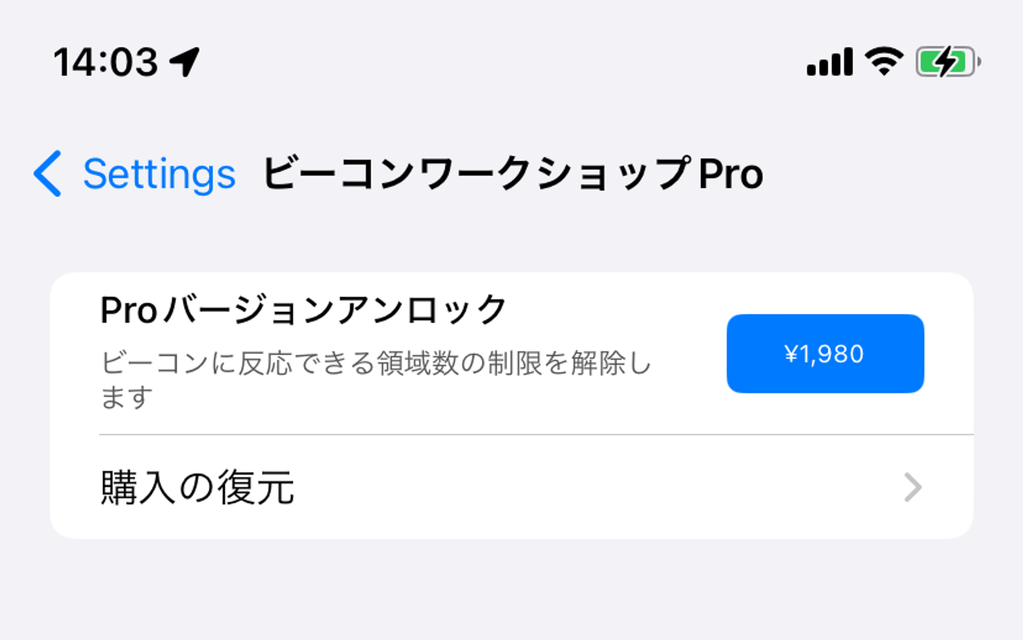
- Proバージョンアンロック アプリ内課金することでProバージョンにアップグレードします。
- 購入の復元 購入情報が消えた場合などに、アプリ内課金の購入を復元します。